win10系统下IE9浏览器如何开启硬件加速
一位windows10系统用户为了在电脑中提高网页浏览速度,就希望能够在ie浏览器中开启硬件加速。这该如何操作呢?接下来,就随系统城小编一起看看IE9+浏览器开启硬件加速的方法。
方法如下:
1、IE9+浏览器默认是开启硬件加速的,用户可以在高级设置里面看到是否开启了硬件加速。
2、点击IE浏览器的设置按钮,打开Internet选项按钮。
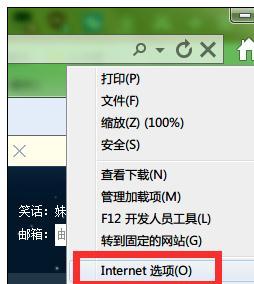
3、切换到高级功能标签。
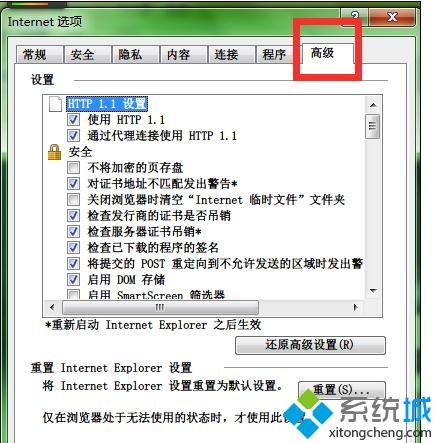
4、设置窗口中,拖动滚动条,找到加速的图形功能。如果没有勾选“使用软件渲染,而不是 GPU 呈现”,说明此时硬件加速是开启的。
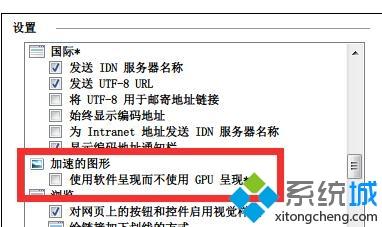
win10系统下IE9浏览器开启硬件加速的方法就为大家介绍到这里了。若是你有同样需求的话,不妨按照上述方法操作看看!
相关教程:w10硬件加速如何开启谷歌浏览器的硬件加速功能要开启吗我告诉你msdn版权声明:以上内容作者已申请原创保护,未经允许不得转载,侵权必究!授权事宜、对本内容有异议或投诉,敬请联系网站管理员,我们将尽快回复您,谢谢合作!










